Xiaomi čini dobre usmjerivače. Značajke, cijena, izgled - u tom pogledu je tamo sve u redu. No, problem je s postavkama. Mislim na kineski, u najboljem slučaju engleski s web sučelja i neke poteškoće s postavkama veze putem PPTP i L2TP protokola, koje koriste neki popularni internetski pružatelji usluga (na primjer, Beeline). PPPoE možete konfigurirati bez ikakvih problema (za Rostelecom, Dom.ru itd.). U ovom ću vam članku pokazati kako postaviti Xiaomi Mi Wi-Fi Router 3. U mom slučaju to je International Version, što znači da su postavke na engleskom, a ne na kineskom. Već sam napisao upute za postavljanje Xiaomi mini WiFi usmjerivača, i tako su sve postavke tamo bile na kineskom. Ako vaš Mi Wi-Fi Router 3 ima i web sučelje na kineskom jeziku,tada možete gledati upute za postavljanje Mini modela (na gornjoj vezi).
Mnogo je pitanja o postavljanju IPTV-a na Xiaomi Mi Wi-Fi Router 3 za Rostelecom i ostale davatelje usluga. IPTV putem ovog usmjerivača ne može se konfigurirati na bilo koji način. Na izvornom firmveru to je potpuno isto. Ako želite gledati IPTV putem Mi Routera 3, tada ga trebate pokrenuti s firmama Padavana.
Krenimo na posao - povežemo usmjerivač. Trebamo samo uključiti napajanje i uključiti ga u utičnicu. Internet povezujemo na WAN port (označen je plavom bojom). Uneti ću mrežni kabel od davatelja ili iz ADSL modema. Ako imate računalo ili prijenosno računalo s LAN priključkom i mrežnim kabelom (koji nije uključen u Xiaomi usmjerivače), možete povezati PC / laptop putem kabela. Barem za podešavanje, onda ga možete isključiti. Shvatio sam ga ovako: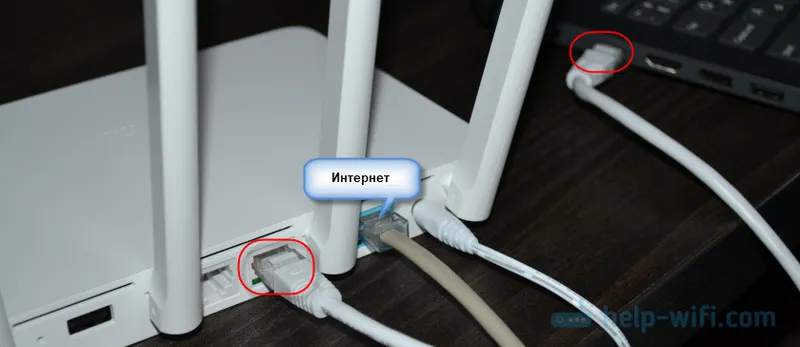
Ako nemate kabel, ne postoji način da računalo povežete s Mi Wi-Fi Router 3 putem LAN-a, a zatim samo povežite svoj uređaj putem Wi-Fi-ja. To može biti ne samo računalo, već i pametni telefon ili tablet. U tom slučaju na usmjerivač povezujemo samo internet i struju.

Čim uključite usmjerivač, on će emitirati otvorenu Wi-Fi mrežu pod nazivom "Xiaomi_ ....". Povežite se s njom.
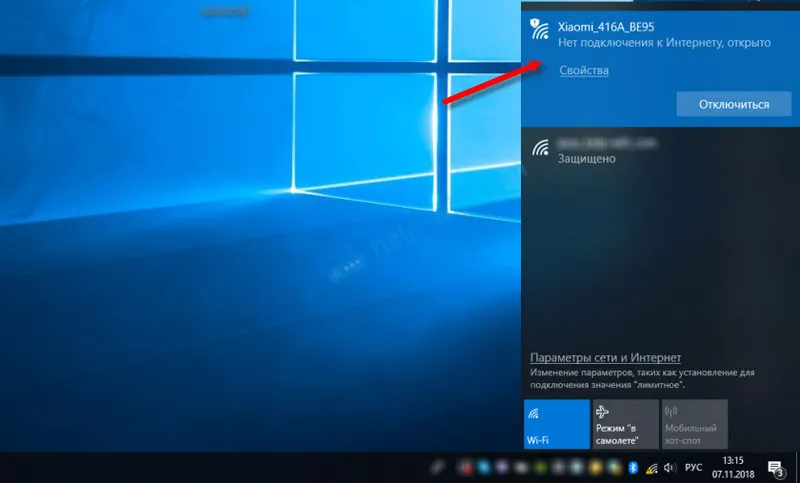
Veza može biti bez pristupa Internetu - nema velike veze. Glavna stvar je da je naš uređaj spojen na usmjerivač. Ako uređaj ima druge aktivne internetske veze, odspojite ih.
Ako se u ovoj fazi suočite s problemom kada je Wi-Fi mreža koju distribuira Xiaomi Mi Router 3 zaštićena lozinkom ili je u potpunosti drugačije ime, tada morate izvršiti resetiranje na tvornici. Pritisnite nešto oštro na gumbu "Poništi". Zadržite 5 sekundi. Indikator će bljeskati žuto, a postavke će se vratiti na tvornički zadane postavke. Pričekajte da se usmjerivač digne. Više informacija o ovoj temi možete pronaći ovdje.Brzo postavljanje Xiaomi Mi Wi-Fi usmjerivača 3
Otvorite svoj preglednik i idite na miwifi.com ili 192.168.31.1 . U zasebnom članku, već sam vam rekao kako otvoriti postavke Xiaomi usmjerivača.
Kliknite na gumb "Slažem se".

Tada se može pojaviti prozor (ili se možda neće pojaviti) u kojem morate odabrati način rada. Ima ih dva: usmjernik i repetitor. Trebamo prvi način "Mode (Postavljanje WiFi mreže)". Ako želite konfigurirati svoj Mi Wi-Fi Router 3 u načinu repetitora, pogledajte članak: Xiaomi usmjerivač kao repetitor.
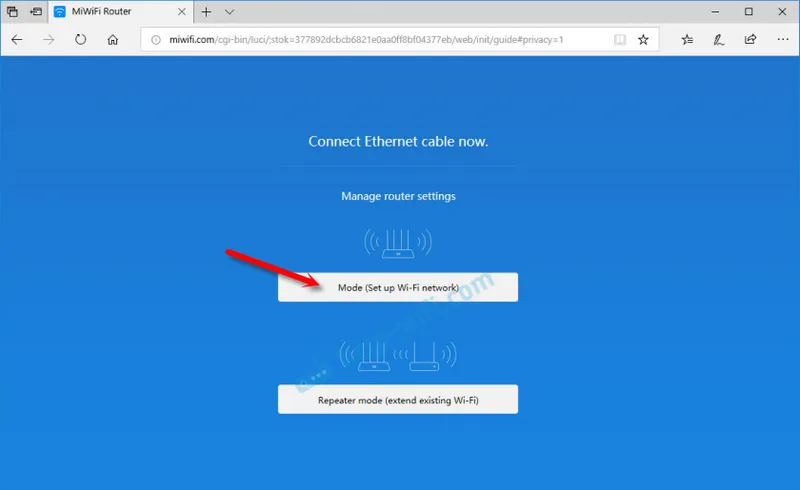
U sljedećem prozoru morate postaviti naziv Wi-Fi mreže (jedan za pojaseve 2,4 GHz i 5 GHz) i lozinku.
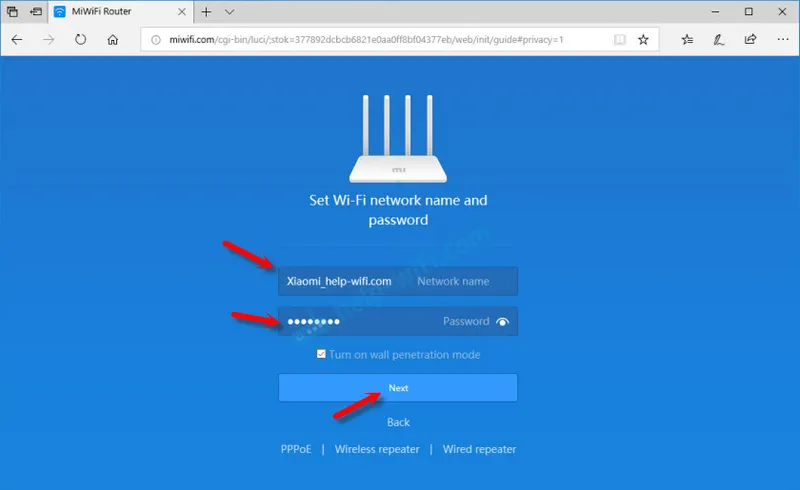
Kvačica pored stavke "Uključi način rada penetracije" znači da će biti postavljena maksimalna snaga odašiljača Wi-Fi mreže. Ako isključite potvrdni okvir, usmjerivač će postaviti uravnoteženi način bežične mreže.
Ako vaš davatelj koristi vrstu veze PPPoE , tada u ovoj fazi možete kliknuti na "PPPoE" na dnu, postaviti korisničko ime i lozinku (dane od pružatelja usluga) i nastaviti konfiguraciju.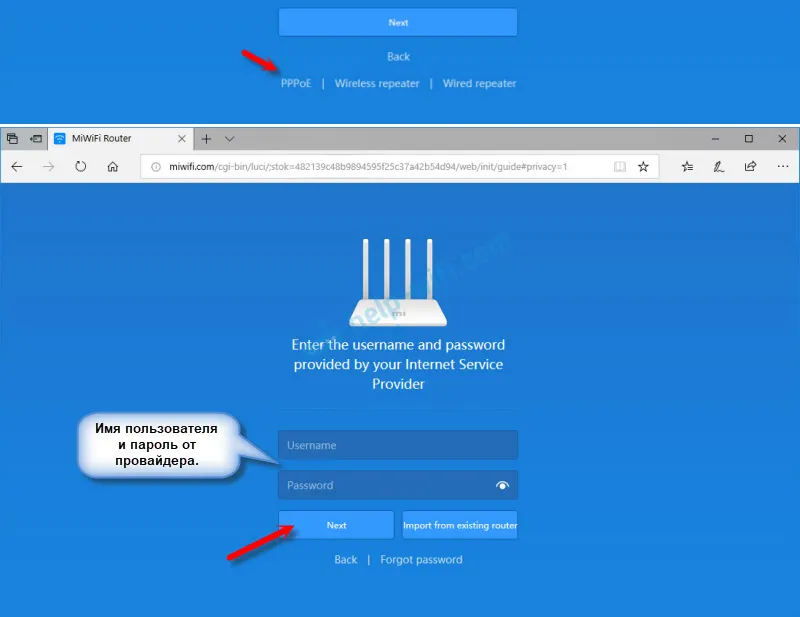
Kasnije se ove postavke mogu postaviti / promijeniti u web sučelju.
Zatim morate odabrati mjesto usmjerivača i postaviti lozinku administratora. Ova će se lozinka morati unijeti svaki put kad unesete postavke vašeg Xiaomi 3 usmjerivača.
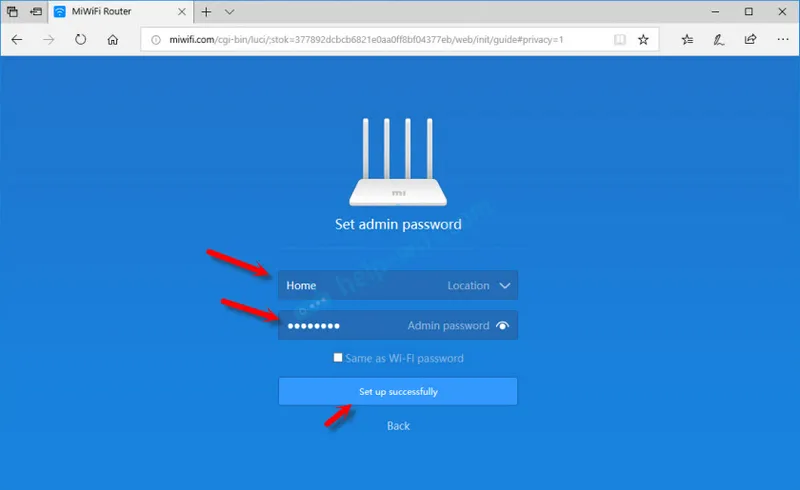
Ruter će spremiti postavke i ponovno pokrenuti.
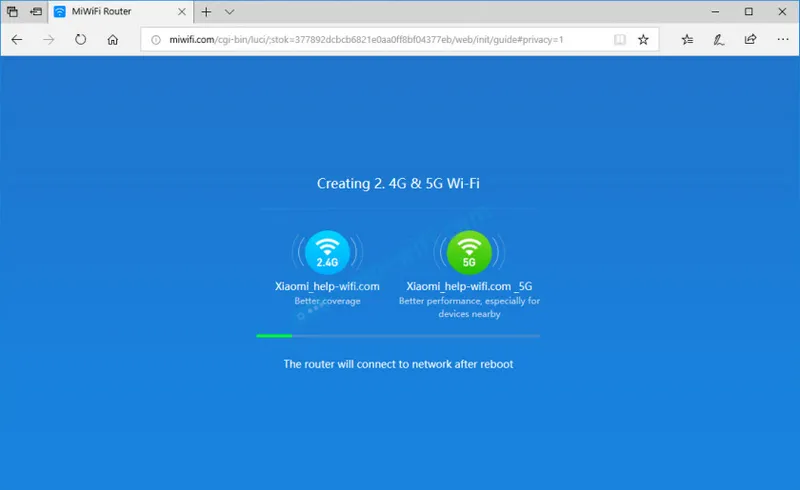
Moramo se ponovno povezati s Wi-Fi mrežom, budući da smo promijenili ime i postavili lozinku.
Nakon što se ponovno povežete s usmjerivačem, možete se vratiti postavkama na miwifi.com (ili 192.168.31.1). Ili kliknite na gumb "Administrator rutera".
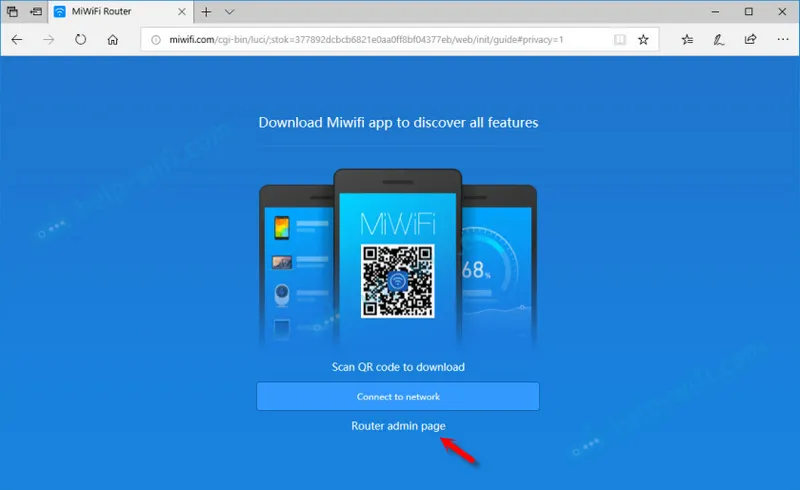
Otvorit će se web sučelje.
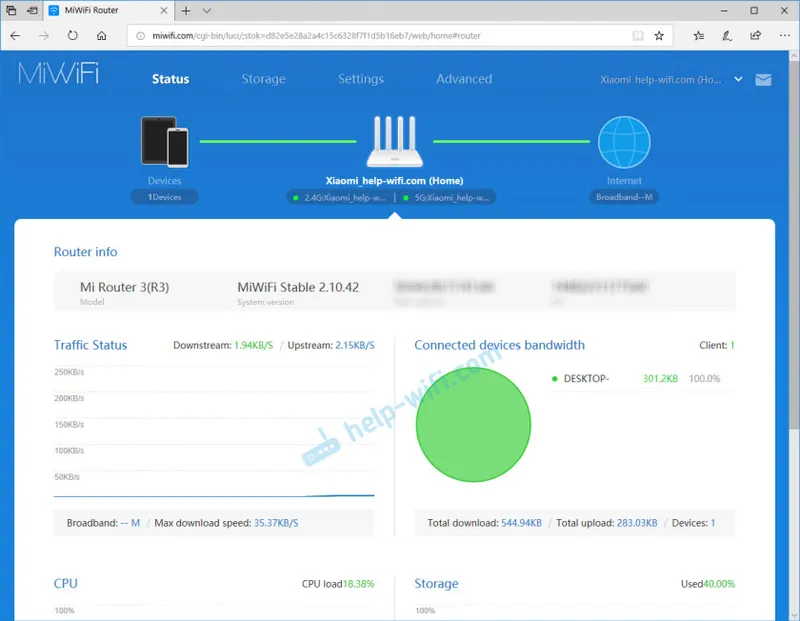
Ako Internet putem usmjerivača funkcionira na svim uređajima, na web sučelju pokazuje da postoji internetska veza (kao što imam gore na snimci zaslona), tada je postavljanje dovršeno. Ako Internet ne radi putem Xiaomi Mi Wi-Fi Router 3, tada morate provjeriti parametre veze s davateljem usluga. Sada ću vam pokazati kako promijeniti postavke PPPoE-a i konfigurirati L2TP vezu na Internet.
Konfiguriranje PPPoE veze na Mi Wi-Fi Routeru 3
Ako niste odredili PPPoE postavke (ovu vrstu veze koriste Dom.ru i Rostelecom) tijekom prve konfiguracije usmjerivača ili trebate promijeniti te parametre, a zatim u web sučelju idite na odjeljak "Postavke" - "Mrežne postavke".
S popisa odaberite "PPPoE" i unesite svoje korisničko ime i lozinku (možete ih provjeriti kod svog davatelja usluga ili pogledati ugovor o internetskoj vezi). Spremite postavke.
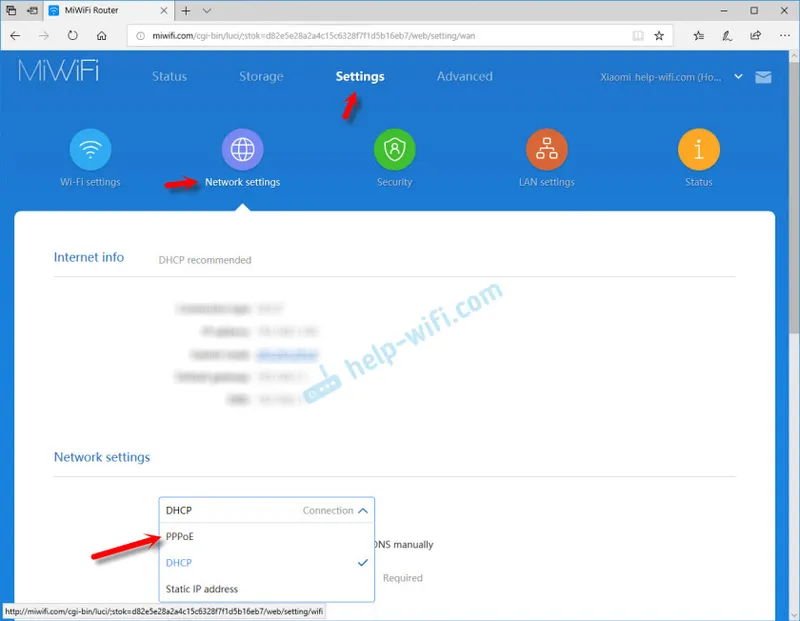
Naš Xiaomi Mi3 mora se povezati s Internetom putem PPPoE protokola. Pod uvjetom da ste ispravno odredili sve postavke, a od strane davatelja usluga nema ograničenja.
Postavljanje PPTP i L2TP (Beeline) veze na Xiaomi Mi3 usmjerivaču
U postavci "Mrežne postavke" trebate napustiti vrstu DHCP veze.
Moramo također stvoriti L2TP tunel. To se može učiniti u odjeljku "Napredno" - "VPN".
Kliknite gumb "Dodaj uslugu".
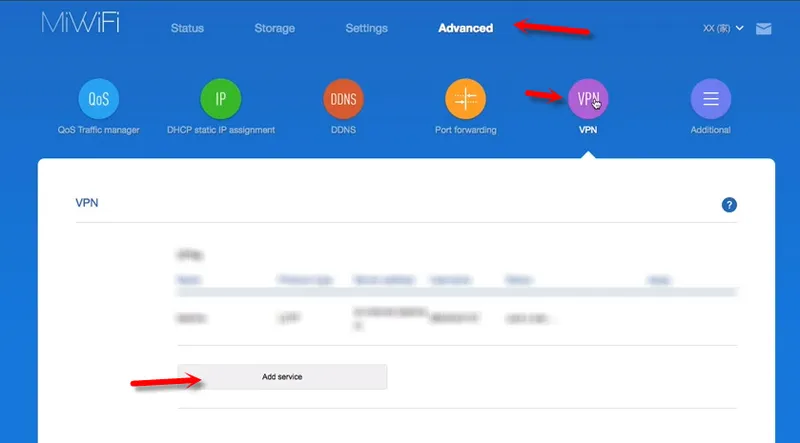
Morate unijeti naziv za vezu. Tamo možete napisati ime svog davatelja usluga. Na primjer, "beeline". Zatim odaberite vrstu veze (protokol): L2TP ili PPTP (za Beeline - L2TP). Ukazujemo na adresu poslužitelja (na primjer tp.internet.beeline.ru). Pa, ostaje nam postaviti korisničko ime i lozinku. Važno: naziv poslužitelja, korisničko ime i lozinka pružaju Internet davatelji.
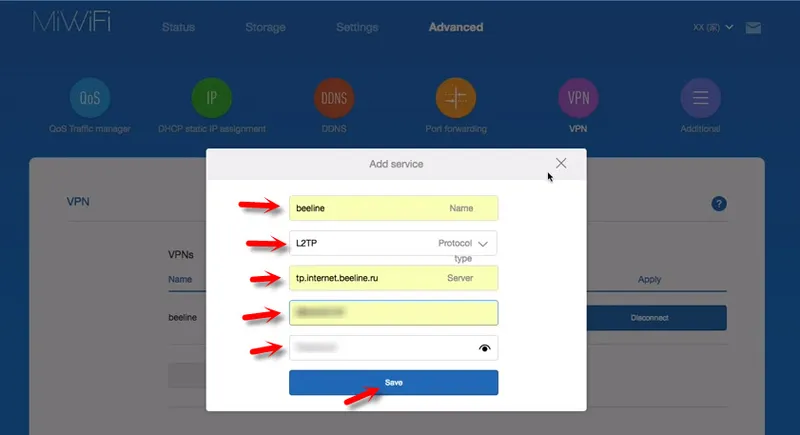
Ne zaboravite spremiti postavke klikom na gumb "Spremi".
Pojavit će se veza. Samo trebate kliknuti na gumb "Poveži" i usmjerivač će se povezati s Internetom (ako ste ispravno odredili sve parametre).
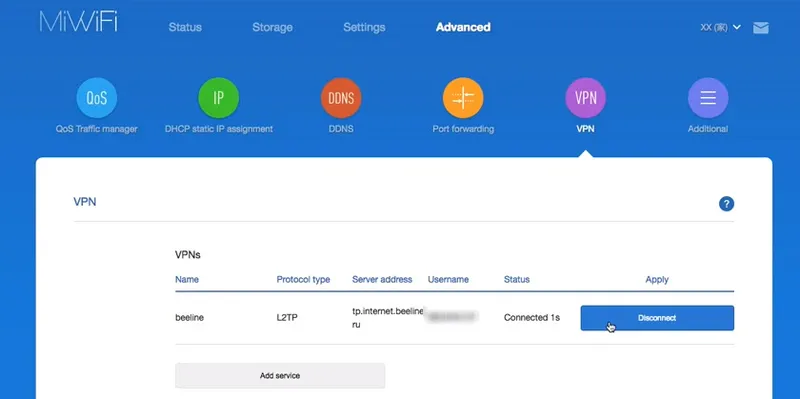
Sve je spremno! Internet veza može se koristiti!
Postavljanje Wi-Fi mreže
Postavke bežične mreže možete promijeniti u odjeljku "Postavke" - "Postavke WiFi".
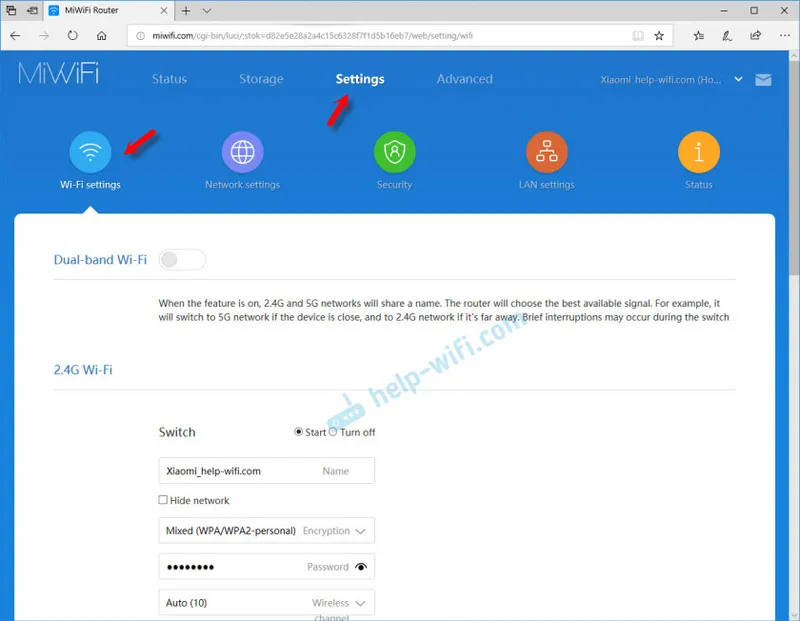
Tu možete zasebno promijeniti postavke Wi-Fi mreže u svakom opsegu (2,4 GHz i 5GHz). Možete promijeniti naziv mreže (SSID), vrstu sigurnosti, lozinku, Wi-Fi mrežni kanal.
Ako i dalje imate bilo kakvih pitanja o postavljanju Xiaomi Mi Wi-Fi Router-a 3, pitajte ih u komentarima ispod ovog članka.
